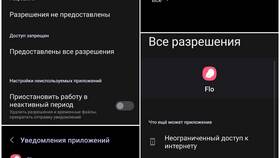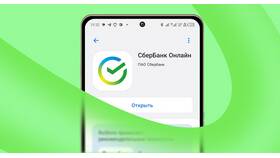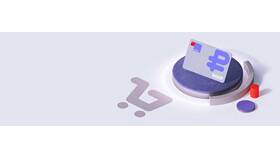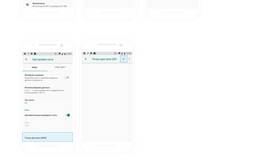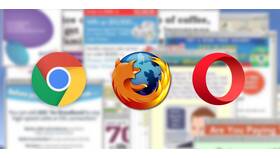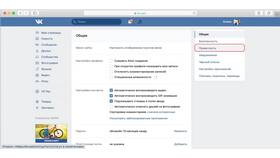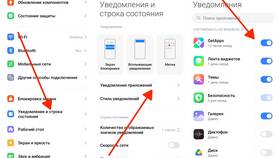Отключение ненужных уведомлений помогает снизить информационную нагрузку и повысить продуктивность. Рассмотрим методы блокировки уведомлений на различных платформах и в популярных сервисах.
Содержание
Отключение уведомлений на смартфонах
| Платформа | Способ отключения |
| Android | Настройки → Уведомления → Выбрать приложение → Отключить |
| iOS | Настройки → Уведомления → Выбрать приложение → Запретить |
Блокировка уведомлений в браузерах
Инструкция для популярных браузеров:
- Google Chrome:
- Откройте Настройки → Конфиденциальность и безопасность
- Выберите "Настройки сайтов" → "Уведомления"
- Заблокируйте отдельные сайты или все запросы
- Mozilla Firefox:
- Перейдите в Настройки → Приватность и защита
- В разделе "Разрешения" найдите "Уведомления"
- Нажмите "Параметры" и заблокируйте уведомления
Отключение системных уведомлений Windows
Пошаговая инструкция:
- Откройте Параметры Windows
- Перейдите в "Система" → "Уведомления и действия"
- Отключите:
- "Получать уведомления от приложений"
- Уведомления от отдельных отправителей
- Для полного отключения используйте "Режим фокусировки"
Блокировка уведомлений в социальных сетях
| Платформа | Где отключить |
| Настройки → Уведомления → Отключить push-уведомления | |
| Профиль → Меню → Настройки → Уведомления | |
| Настройки → Уведомления → Настройки push-уведомлений |
Отключение email-уведомлений
Общий алгоритм:
- Откройте письмо от сервиса
- Найдите ссылку "Отписаться" (обычно внизу письма)
- Или перейдите в настройки аккаунта на сайте сервиса
- В разделе уведомлений снимите все галочки
Дополнительные методы блокировки
Продвинутые способы:
- Использование режима "Не беспокоить" на устройствах
- Настройка фильтров в почтовых клиентах
- Применение специализированных приложений для управления уведомлениями
- Отключение push-токенов в настройках облачных сервисов
Важные замечания:
- Некоторые важные системные уведомления невозможно отключить
- После обновлений приложений настройки могут сбрасываться
- Рекомендуется оставить включенными уведомления о безопасности